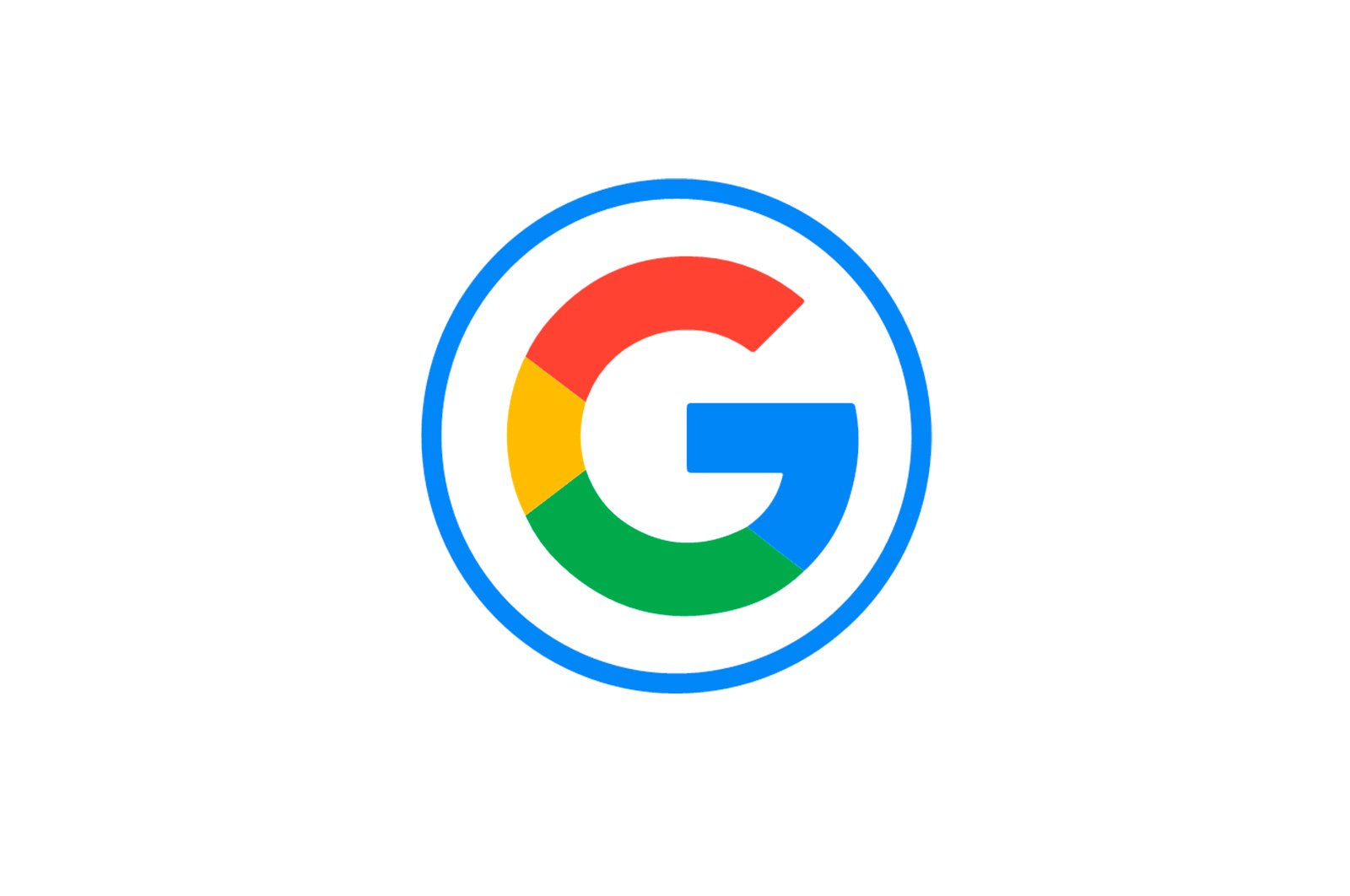
Google Authenticator kodini oling haqida malumot
Variant 1: Google Authenticator
Android va iOS qurilmalari uchun Authenticator mobil ilovasi Google hisobingizda va boshqa ko’plab xizmatlarda, xususan avtorizatsiya bilan bog’liq ba’zi harakatlarni tasdiqlash uchun ishlatiladi. Agar sizga vaqtinchalik kod kerak bo’lsa, siz Authenticator-dan foydalanishingiz kerak.
Google Authenticator-ni Google Play Market-dan yuklab oling
App Store-dan Google Authenticator-ni yuklab oling
- Tegishli belgidan foydalanib, ko’rib chiqilayotgan mobil ilovani ishga tushiring. Buning uchun dasturiy ta’minotning to’liq ro’yxatiga o’tishingiz kerak bo’lishi mumkin.
Agar biron sababga ko’ra o’rnatilgan dasturlar orasida Authenticator-ni topa olmasangiz, lekin xizmat ushbu dasturning kodini talab qilsa, ehtimol siz tiklashni amalga oshirishingiz kerak bo’ladi. Siz bu haqda alohida bilib olishingiz mumkin.
Ko’proq o’qing: Google Authenticator-ni tiklash
- Authenticator-ga muvaffaqiyatli o’tsangiz, darhol uy sahifasida ma’lum hisob ma’lumotlari asosida kerakli hisobni qidirib toping va tasdiqlash uchun quyidagi koddan foydalaning. Ba’zi hollarda, kerakli belgilar to’plami sukut bo’yicha yashiriladi, lekin ekranning o’ng tomonidagi dumaloq o’q belgisi yordamida ko’rsatilishi mumkin.
Ushbu ko’rsatmalarga rioya qilib, Authenticator-ga ulangan har qanday hisob uchun tasdiqlash kodini osongina olishingiz mumkin. Shuni unutmangki, agar u o’chirilsa, dastur kodlarni berishni to’xtatadi, chunki ma’lumotlar faqat dastur xotirasida saqlanadi.
Variant 2: Google hisob qaydnomasi
Agar siz boshqa qurilmada yangi Authenticator o’rnatmoqchi bo’lsangiz, maxsus koddan foydalanishingiz mumkin. Ko’rsatmalardagi amallarni bajarish uchun kompyuteringizda Google hisobiga kirishingiz kerakligini yodda tuting.
Hisob sozlamalariga o’ting
- Sahifani yuqoridagi havolada oching, yorliqni bosing «Xavfsizlik». va blokda «Google hisobiga kirish». satrni bosing «Ikki bosqichli autentifikatsiya.».
Avtorizatsiyani oddiy hisob qaydnomasi paroli bilan tasdiqlang.
- Agar siz allaqachon telefonda dasturiy ta’minotdan foydalangan bo’lsangiz, qulfni topishingiz kerak «Ikkinchi pasport autentifikatsiyasi variantlari mavjud». va kichik bo’limda «Autentifikatsiya dasturi» havoladan foydalaning «Raqamni o’zgartirish»..
- Taqdim etilgan ro’yxatdan kodlarni olish uchun foydalanmoqchi bo’lgan telefon turini tanlang va tugmasini bosing «Keyingi».
- Authenticator bilan yangi ulanish uchun pop-up oynasidagi QR kodidan foydalaning. Shu bilan bir qatorda, bu erda havola ham mavjud «Kodni skanerlab bo’lmadi.».
- Ko’rsatilgan belgilar to’plami parametrni tanlashdan oldin dastur sahifasida ko’rsatilishi kerak «Konfiguratsiya parolini kiriting». va elektron pochta manzilini quyidagicha ko’rsatish «Hisob nomi»..
Bu ilova vaqtinchalik kodlarini birinchi variantda ko’rsatilgandek xuddi shu tarzda taqdim etishiga olib keladi. Buni amalga oshirayotganda, veb-sayt orqali majburiy tugmani bosish orqali bajarishni unutmang «Keyingi».olti xonali dastur kodini kiritish va sozlamalarni tasdiqlash bilan «Bajarildi»..
Shuningdek o’qing: Google-ning ikki bosqichli autentifikatsiyasini qanday to’g’ri sozlash kerak
Biz sizning muammoingizda sizga yordam bera olganimizdan xursandmiz.
Bizning mutaxassislarimiz imkon qadar tezroq javob berishga harakat qilishadi.
Ushbu maqola sizga yordam berdimi?
Google, Texnologiyalar
Google Authenticator kodini oling